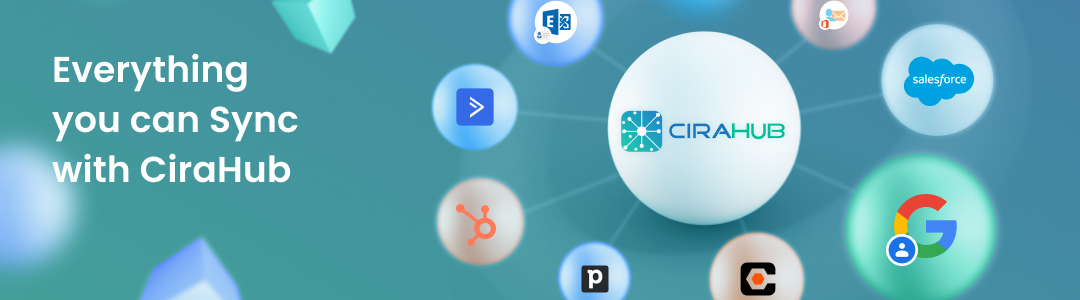Pasos para sincronizar contactos de Pipedrive y la carpeta pública:
1. Primero necesitará acceder al panel de control de CiraHub y seleccionar «contactos» como el objeto que desea sincronizar. Luego seleccione «contactos» como el objeto a sincronizar y Pipedrive como el tipo de fuente de su conector de contacto. Se le solicitará al usuario iniciar sesión en su cuenta de Pipedrive y configurar sus ajustes de sincronización para habilitar la sincronización bidireccional. Puede encrontrar más información aqui sobre cómo adjuntar un conector de Pipedrive a un centro existente.
2. Los usuarios tendrán que añadir un conector adicional, que contendrá sus contactos de la Carpeta Pública. Una vez más, tendrán que seleccionar «contactos» como el objeto a sincronizar y «carpetas públicas» como el tipo de fuente para sus conector de contacto. Tenga en cuenta que esto puede hacerse en su inquilino o en otro inquilino. CiraHub pedirá al usuario que seleccione la carpeta pública que desea sincronizar y que configure sus ajustes de sincronización para habilitar una sincronización bidireccional. Para más información sobre cómo conectar un conector de Carpeta Pública a un centro existente, consulte aquí.
Funcionalidades de CiraHub
Filtrado de contactos
Mapeo de campos personalizados
CRM Contact Sync
¿Por qué usar CiraHub?
Pipedrive es una herramienta de gestión de relaciones con los clientes (CRM) que puede ayudar con la publicidad, la gestión de cuentas y el proceso de entrega de productos. Las organizaciones pueden sincronizar datos de una carpeta pública a Pipedrive, de Pipedrive a una carpeta pública, o de un lado a otro con las configuraciones de sincronización de CiraHub. Con Pipedrive, los usuarios pueden sincronizar citas entre dispositivos y gestionar correos electrónicos y llamadas telefónicas sin problemas. CiraHub mantiene los contactos perfectamente sincronizados entre las carpetas públicas y Pipedrive, para que los usuarios no tengan que gestionar los contactos en dos ubicaciones diferentes. A continuación encontrará aún más tutoriales sobre como sincronizar contactos bidireccionalmente con diferentes aplicaciones.
Guías de sincronización bidireccional de CiraHub
- Habilite la sincronización bidireccional de contactos entre un buzón de Exchange Server de Office 365 y ActiveCampaign.
- Active la sincronización bidireccional de contactos CRM con ActiveCampaign y Salesforce.
- Habilite la sincronización bidireccional de contactos CRM entre ActiveCampaign y HubSpot.
- Habilite la sincronización bidireccional de contactos de CRM entre ActiveCampaign y Google.